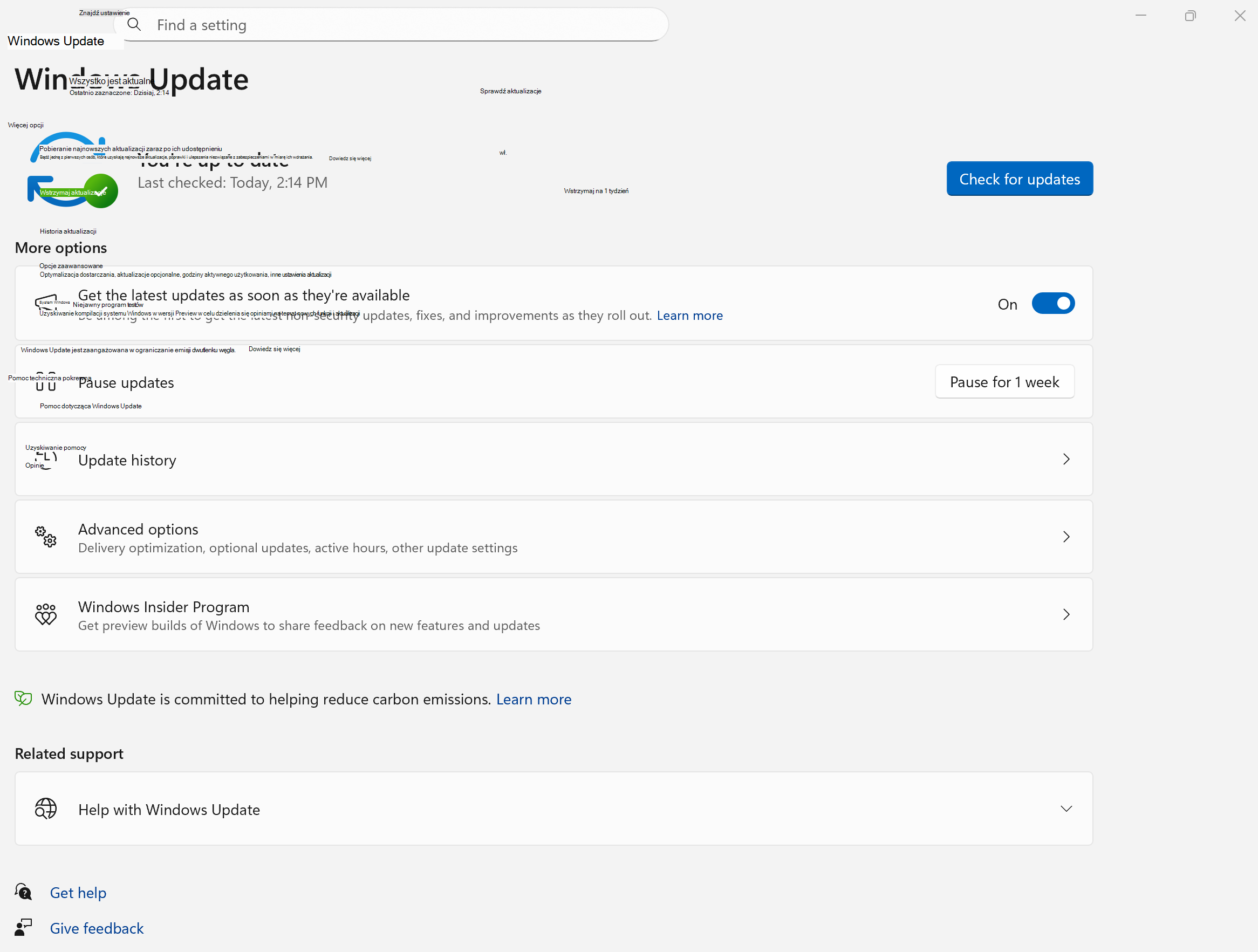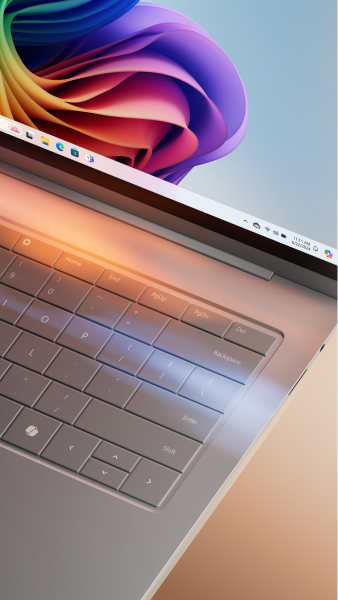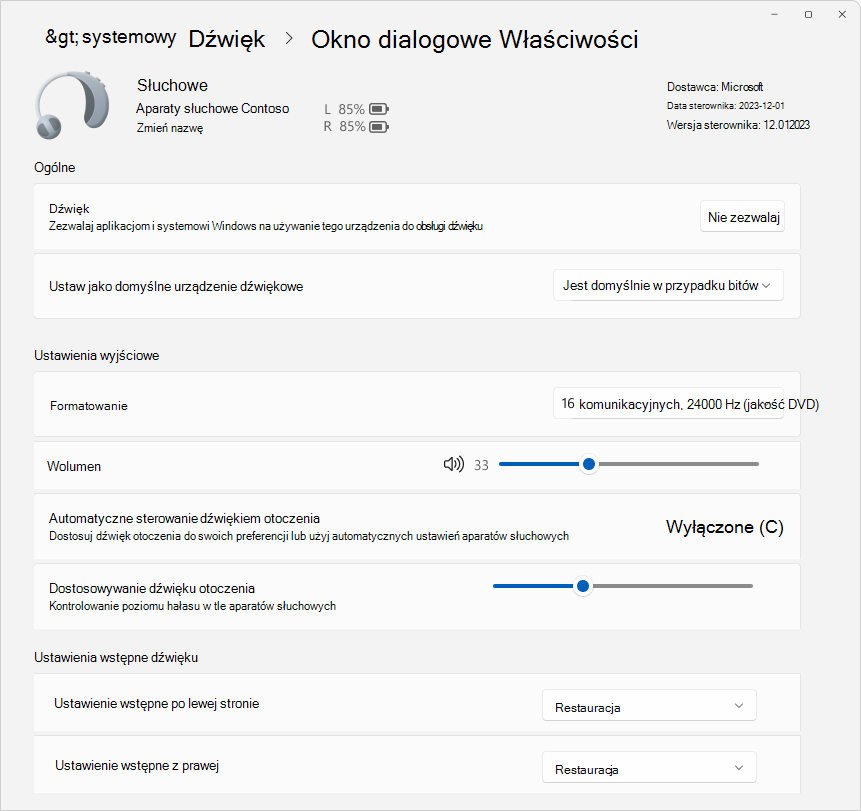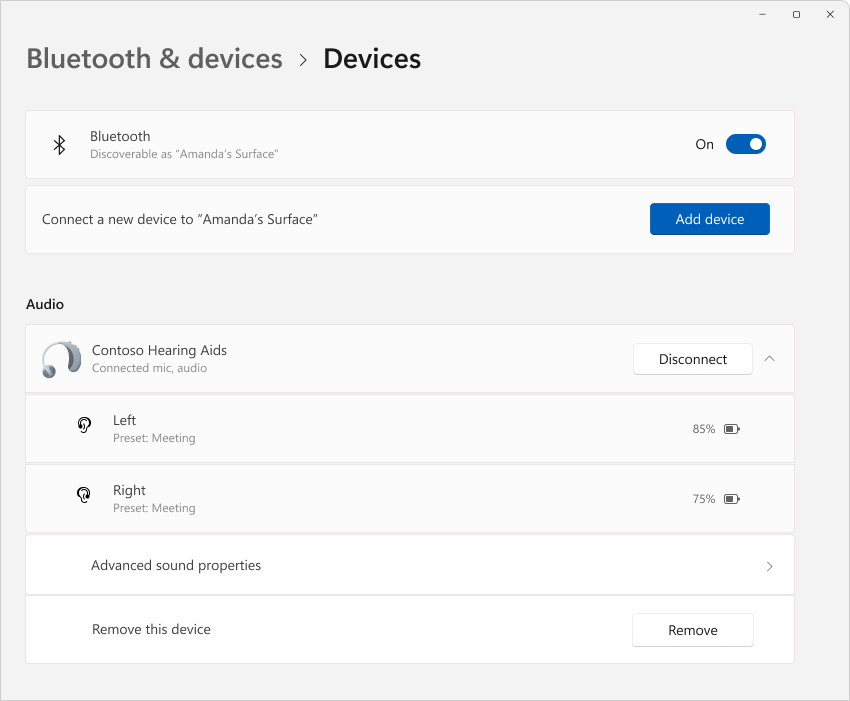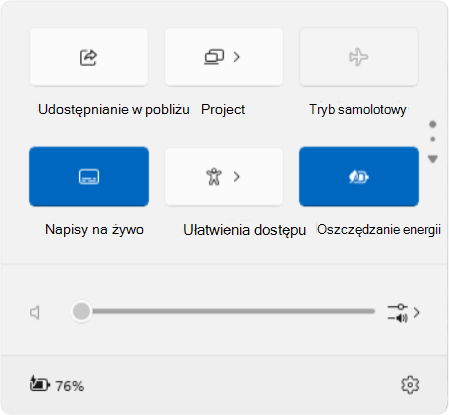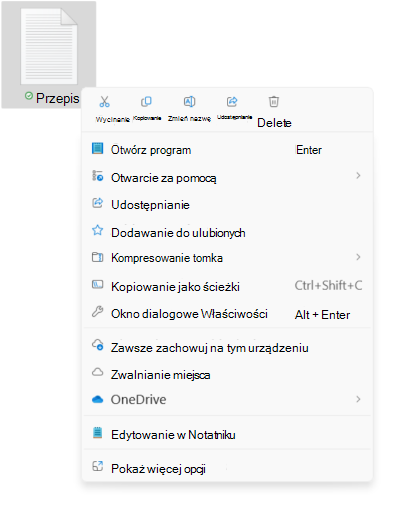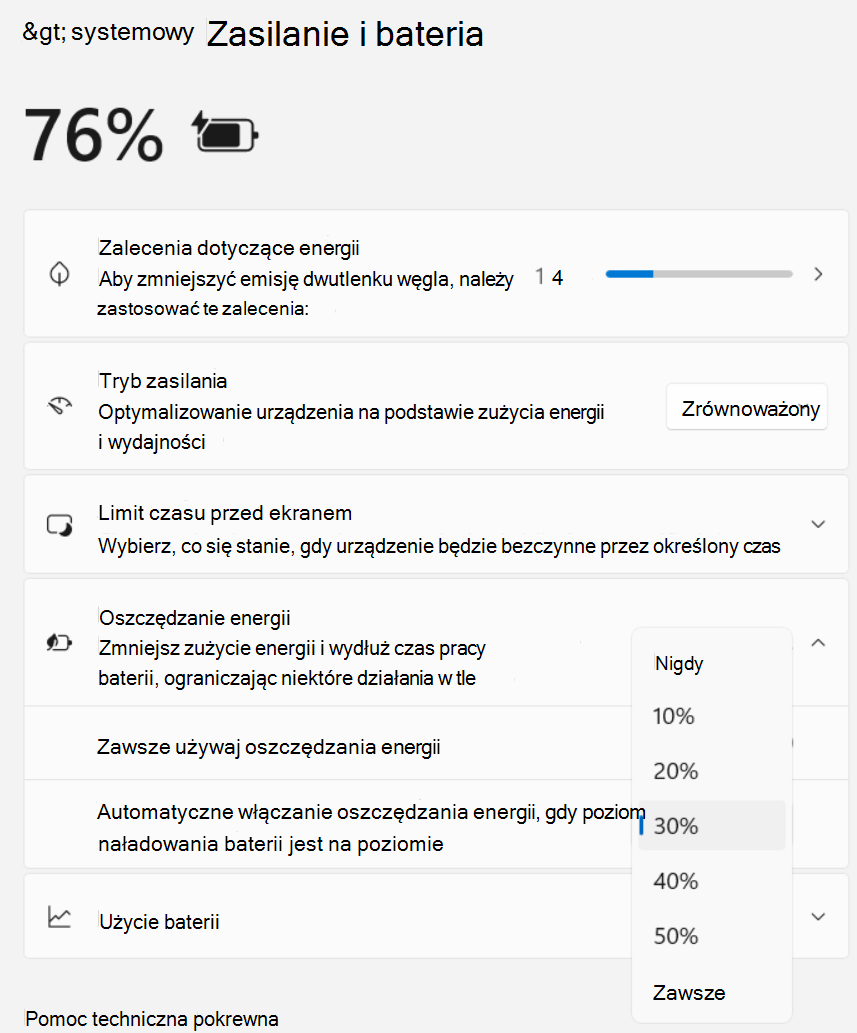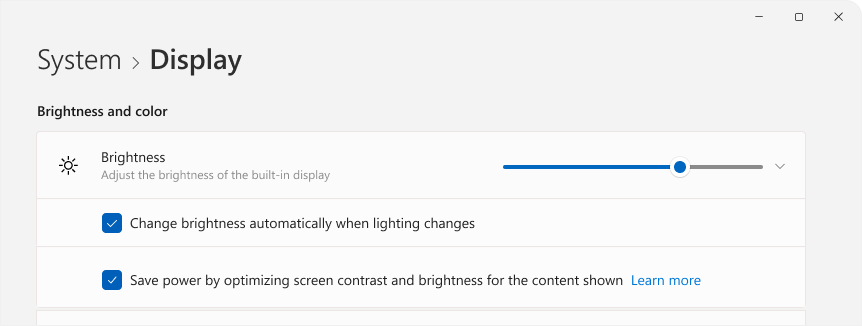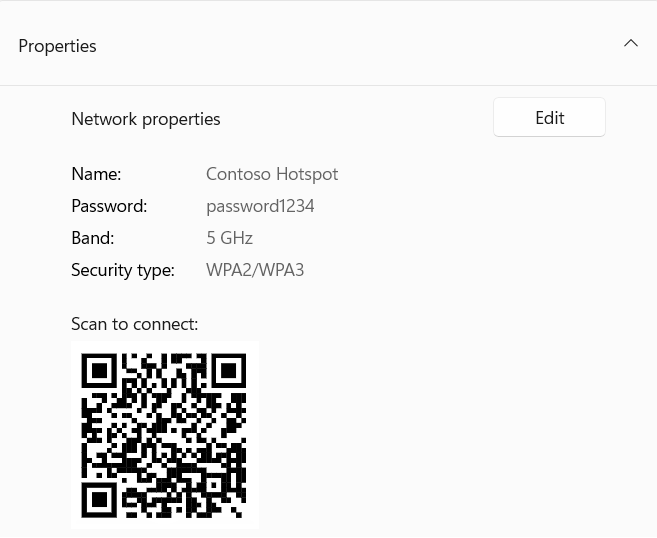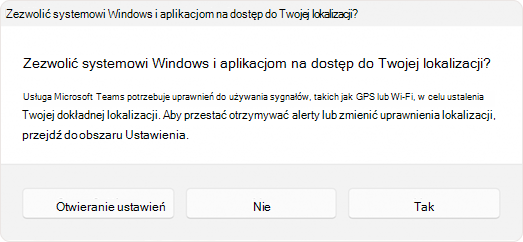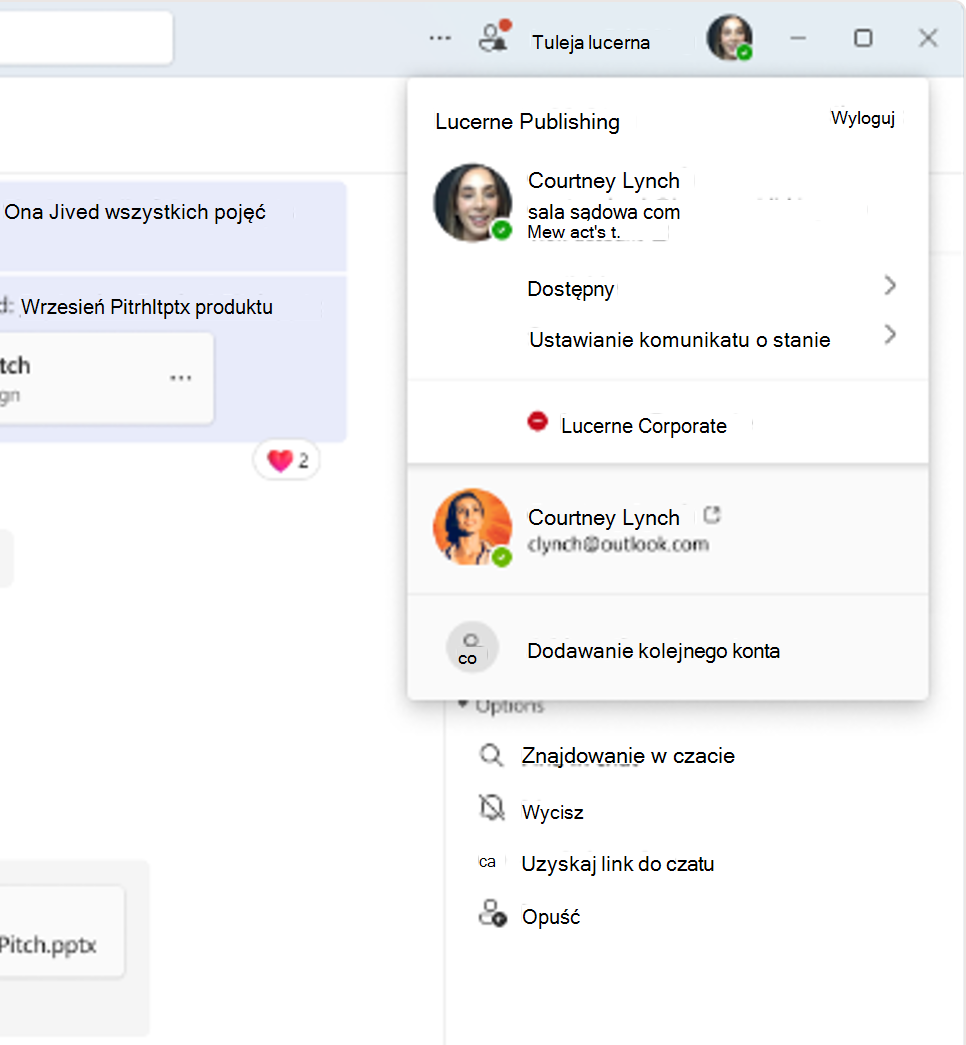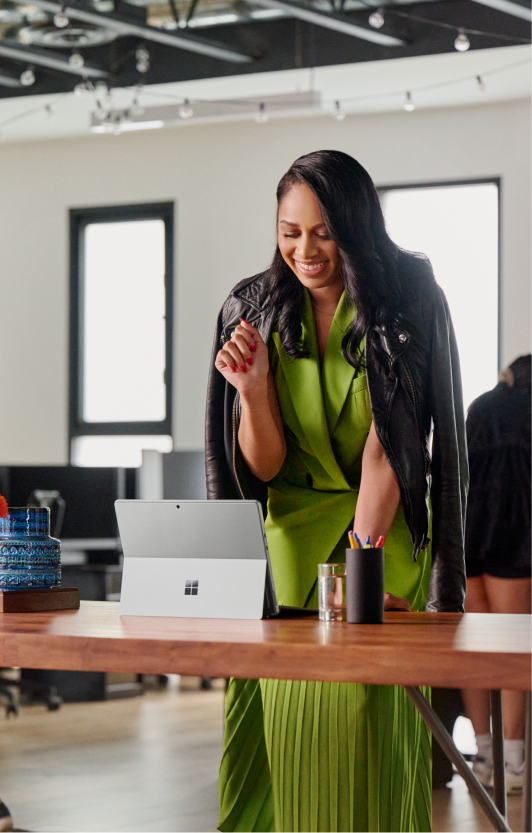Najnowsza aktualizacja Windows 11 2025 r. bazuje na innowacjach wprowadzonych w wersji 2024, zapewniając bardziej dopracowane, bezpieczne i inteligentne środowisko systemu Windows. Mimo że ta aktualizacja nie wprowadza głównych nowych funkcji, aktywuje ulepszenia, które były stopniowo wdrażane w ciągu ostatniego roku, zapewniając, że urządzenie jest aktualne z najnowszymi udoskonaleniami.
Aktualizacja ta, opracowana na podstawie Waszych sugestii, zwiększa również bezpieczeństwo, aby zapewnić bezpieczniejsze i bardziej niezawodne środowisko.
Pobierz tę aktualizację i włącz wczesny dostęp do najnowszych funkcji
Aby pobrać i zainstalować tę Windows Update kliknij przycisk Start systemu Windows, wybierz pozycję Ustawienia > Windows Update i wybierz pozycję Sprawdź aktualizacje.
Możesz też użyć poniższego skrótu i wybrać pozycję Sprawdź aktualizacje.
Jeśli chcesz zostać jedną z pierwszych osób, które uzyskają najnowsze aktualizacje niezwiązane z zabezpieczeniami, przejdź do opcji Pobierz najnowsze aktualizacje, gdy tylko będą dostępne , i ustaw przełącznik obok niego na "Włączone".
Dowiedz się więcej o uzyskiwaniu aktualizacji systemu Windows, gdy tylko będą dostępne dla Twojego urządzenia.
Jesteś niejawnym testerem systemu Windows? Sprawdź blog dla niejawnych testerów Windows, aby zobaczyć, co nowego pojawiło się w najnowszych kompilacjach wersji zapoznawczej.
Odkryj nowości w ostatnich aktualizacjach
Mimo że ta aktualizacja nie wprowadza głównych nowych funkcji, aktywuje ulepszenia, które były stopniowo wdrażane w ciągu ostatniego roku, zapewniając, że urządzenie jest aktualne z najnowszymi udoskonaleniami.
Sprawdź, co zostało wydane w ostatnich aktualizacjach systemu Windows. Wybierz każdą kartę, aby dowiedzieć się więcej:
Uwaga: Aby uzyskać więcej informacji na temat tej wersji, odwiedź stronę Jak uzyskać aktualizację Windows 11 2025. Będziemy nadal udostępniać aktualizacje dotyczące etapowego wdrażania tej aktualizacji w witrynie kondycji wersji systemu Windows.
Ważne: Funkcje różnią się w zależności od urządzenia i rynku i mogą wymagać aktualizacji w dalszym ciągu wdrażanych; chronometraż jest różny.
Przypomnienie (wersja zapoznawcza) wprowadza inteligentniejszy sposób wyszukiwania aktywności w przeszłości przy użyciu migawek aplikacji, witryn internetowych i dokumentów opartych na sztucznej inteligencji. Użytkownicy decydują się na logowanie i uwierzytelniają się za pomocą Windows Hello, z pełną kontrolą, aby wstrzymywać lub resetować kolekcję migawek. Spersonalizowana strona główna wyróżnia najnowsze migawki i często używane aplikacje, a nowe opcje eksportu umożliwiają bezpieczne udostępnianie aplikacji innych firm za pomocą jednorazowego kodu. Filtry i ulepszenia nawigacji ułatwiają zarządzanie nimi i korzystanie z nich Przypomnienie.
Kliknięcie w celu wykonania zapewnia szybki i intuicyjny sposób wykonywania akcji na tekście i obrazach bezpośrednio z ekranu za pomocą narzędzi obsługiwanych przez sztuczną inteligencję. Użytkownicy mogą podsumowywanie, ponowne zapisywanie lub tworzenie list na podstawie zaznaczonego tekstu oraz wykonywać edycje obrazów, takie jak usuwanie tła lub wymazywanie obiektów. Nowe funkcje integracji umożliwiają wysyłanie zawartości do rozwiązania Copilot lub Platformy Microsoft 365 Copilot, uruchamianie Trenera czytania w celu ćwiczeń płynnościowych lub otwieranie Czytnik immersyjny w celu czytania bez rozpraszania uwagi. Środowisko zawiera samouczek, obsługuje wiele języków i działa w aplikacjach, takich jak Teams i Word. Rozszerzone opcje personalizacji są dostępne w przypadku skrótów pióra i pomocy technicznej dla regionów.
Usługa Windows Search została znacznie ulepszona dla komputerów z systemem Copilot+, co ułatwia znajdowanie dokumentów, zdjęć i ustawień przy użyciu języka naturalnego. Obsługiwani przez indeksowanie semantyczne i sztuczną inteligencję na urządzeniu użytkownicy nie muszą już zapamiętywać dokładnych nazw plików ani ustawiać etykiet, więc wyszukiwanie fraz, takich jak "zmień mój motyw", działa bezproblemowo. Zdjęcia i pliki przechowywane w chmurze są teraz wyświetlane razem z wynikami lokalnymi, a dopasowania słów kluczowych są wyświetlane z poziomu zawartości pliku. Nowa ujednolicona strona ustawień upraszcza zarządzanie uprawnieniami wyszukiwania i indeksowaniem. Te ulepszenia są teraz dostępne na komputerach z procesorami Snapdragon, AMD i Intel Copilot+.
Ustawienia systemu Windows wprowadza agenta korzystającego z rozwiązania Copilot, który ułatwia użytkownikom znajdowanie i zmienianie ustawień przy użyciu języka naturalnego. Obecnie działa tylko wtedy, gdy podstawowy język wyświetlania jest ustawiony na angielski.
Program Voice Access obsługuje polecenia języka naturalnego i nowe języki, takie jak chiński uproszczony i chiński tradycyjny. Użytkownicy mogą dodawać wyrazy niestandardowe, eksplorować nowe funkcje za pośrednictwem przewodnika po produkcie i poruszać się po systemie Windows całkowicie głosowo.
Ulepszenia rozwiązania Copilot obejmują dostosowywalne skróty klawiaturowe, interakcje głosowe za pośrednictwem funkcji press-to-talk oraz integrację z aplikacjami Click to Do i Microsoft 365 Copilot. Użytkownicy mogą spersonalizować zachowanie Copilot i korzystać z naturalnego języka w celu szybkiej pomocy podczas wielozadaniowości.
Narrator otrzymał główne uaktualnienia ułatwień dostępu, w tym nowe skróty trybu skanowania umożliwiające przechodzenie do początku lub końca elementów, pomijanie linków i list dostępu. Użytkownicy mogą teraz kopiować zawartość mówioną, uzyskiwać opisy obrazów oparte na sztucznej inteligencji i ukrywać ekran podczas czytania na głos za pomocą zasłony ekranowej. Narrator prowadzi również użytkowników przez nowe funkcje i obsługuje transkrypcję na żywo i podsumowanie mowy w celu ułatwienia dostępu.
Wpisywanie głosowe zawiera teraz przełącznik filtru wulgaryzmów, aby uzyskać większą kontrolę.
Ulepszenia wprowadzania obejmują układ klawiatury gamepada dla urządzeń dotykowych, ulepszoną nawigację kontrolerem i obsługę logowania przy użyciu numeru PIN na ekranie blokady. Te aktualizacje poprawiają dostępność i komfort grania.
Ulepszenia paska zadań obejmują lepszą zmienianie rozmiaru ikon, ulepszone podglądy i nowe opcje wyświetlania zegara w sekundach. Administratorzy mogą konfigurować zasady przypinania, a użytkownicy korzystają z bardziej przejrzystych wskaźników, ulepszonego grupowania ułatwień dostępu i aktualizacji stanu podczas indeksowania plików.
Widżety obsługują teraz wiele pulpitów nawigacyjnych, dostosowywanie ekranu blokady oraz przeprojektowany kanał informacyjny Odnajdowanie z wyselekcjonowanymi artykułami z obsługą rozwiązania Copilot. Użytkownicy mogą personalizować widżety i uzyskiwać dostęp do podsumowań, klipów wideo i obrazów z zaufanych źródeł.
Eksplorator plików dodaje wyselekcjonowane widoki zawartości platformy Microsoft 365, separatery menu kontekstowych i nowe opcje udostępniania na urządzeniach z systemem Android. Użytkownicy mogą odłożyć przypomnienia z kopii zapasowej, przywrócić poprzednie karty i uzyskać dostęp do dynamicznych kart persona po zalogowaniu się przy użyciu Tożsamość Entra. Udostępnianie i edytowanie obrazów jest teraz łatwiejsze za pośrednictwem okna Udostępnianie systemu Windows.
Funkcja przyciągania w systemie Windows poprawia użyteczność dzięki wbudowanym poradom i wskazówkom dotyczącym skrótów klawiaturowych, gdy użytkownicy korzystają z paska przyciągania lub menu przyciągania.
Przeprojektowana strona główna ustawień systemu Windows zawiera najlepsze karty do informacji o systemie, często zadawanych pytań i widoków specyficznych dla przedsiębiorstw. Użytkownicy mogą teraz zarządzać użyciem modeli AI przez aplikacje innych firm oraz uzyskiwać dostęp do ulepszonych okien dialogowych aktywacji i zmieniania nazw drukarek.
Migracja komputera rozpoczyna się od nowej strony parowania w aplikacji Kopia zapasowa systemu Windows, umożliwiającej użytkownikom przesyłanie plików i ustawień między komputerami. Pełna pomoc techniczna podczas konfiguracji pojawi się w przyszłych aktualizacjach.
Inicjatywa odporności systemu Windows dodaje funkcję szybkiego odzyskiwania komputera za pośrednictwem funkcji WinRE, umożliwiając automatyczne poprawki problemów z rozruchem. Przeprojektowany ekran ponownego uruchamiania poprawia czytelność.
Windows Hello wprowadza ulepszony interfejs uwierzytelniania klucza dostępu dla przepływów logowania, Przypomnienie i Microsoft Store. Użytkownicy mogą łatwo przełączać się między metodami uwierzytelniania i korzystać z bardziej przejrzystego i bardziej intuicyjnego środowiska.
Krytyczne poprawki zabezpieczeń są zawarte w celu zapewnienia ochrony systemu przed pojawiającymi się zagrożeniami.
Udostępnianie w systemie Windows umożliwia edytowanie obrazów przed udostępnieniem, wyświetlanie podglądu zawartości sieci Web i wybór poziomu kompresji. Użytkownicy mogą przeciągać i upuszczać pliki do sugerowanych aplikacji oraz dostosowywać menu wyświetlane po kliknięciu prawym przyciskiem myszy w celu szybszego udostępniania.
Uwaga: Aby uzyskać więcej informacji na temat aktualizacji systemu Windows 11 2024, odwiedź blog poświęcony środowisku systemu Windows:Jak uzyskać nowe środowiska dla systemu Windows 11. Będziemy nadal dostarczać aktualizacje dotyczące stopniowego wprowadzania tej aktualizacji w witrynie kondycji wydania systemu Windows.
Witamy w przyszłości komputerów osobistych z Copilot+ PCs z systemem Windows 11! Te urządzenia to nie tylko uaktualnienie; to przeskok do nowej ery technologii opartej na sztucznej inteligencji. Dzięki procesorowi neuronowemu (NPU) zdolnemu do wykonywania ponad 40 bilionów operacji na sekundę Copilot+ PCs są przeznaczone do wykonywania najbardziej wymagających zadań z łatwością.
Poznaj świat na nowe sposoby dzięki funkcji Napisy na żywo, tłumaczeniu zawartości audio i wideo na napisy w języku angielskim z 44 języków, dzięki czemu nigdy niczego nie przegapisz!
Zanurz się w kreatywności dzięki funkcji Współtwórca w programie Paint, w której sztuczna inteligencja pomaga Ci wcielić w życie Twoje artystyczne wizje.
Poprawiaj swoje rozmowy wideo dzięki efektom Studia Windows, które oferują oświetlenie obsługiwane przez sztuczną inteligencję i redukcję szumów, zapewniając krystalicznie czystą komunikację.
Automatyczna super rozdzielczość to pierwsze rozwiązanie super rozdzielczości obsługiwane przez sztuczną inteligencję wbudowane w system operacyjny, sprawiające, że gry będą działać płynniej przy wyższej rozdzielczości szczegółów.
A dzięki funkcjom Kreator Obrazów i przeprojektowania grafiki w aplikacji Zdjęcia Microsoft możesz zmienić wygląd swoich zdjęć lub stworzyć nowe obrazy z pomocą sztucznej inteligencji.
Te wyjątkowe funkcje dla Copilot+ PCs w aktualizacji systemu Windows 11 2024 stanowią dopiero początek transformacyjnej podróży w przyszłość technologii.
|
|
Dołącz do rewolucji bezprzewodowej i wprowadź standard Wi-Fi 7 do punktów dostępowych dla konsumentów, teraz dostępny dla wszystkich. Wi-Fi 7 to nie tylko aktualizacja przyrostowa; to rewolucyjny krok naprzód w technologii bezprzewodowej, zapewniający bezprecedensową prędkość, niezawodność i wydajność. Bazując na fundamentach Wi-Fi 6 i Wi-Fi 6E, Wi-Fi 7 podnosi jakość łączności dzięki znaczącej poprawie przepustowości, opóźnień i ogólnej wydajności sieci bezprzewodowej. Dzięki Wi-Fi 7 Twój komputer z systemem Windows może osiągnąć prędkość wielu gigabitów, oferując nawet czterokrotnie większą prędkość niż Wi-Fi 6 i Wi-Fi 6E oraz prawie sześciokrotnie większą niż Wi-Fi 5. Przekłada się to na płynniejsze i bardziej dynamiczne działania w czasie rzeczywistym, np. podczas gier czy wideokonferencji, przy znacznie zmniejszonych opóźnieniach. Aby w pełni wykorzystać potencjał sieci Wi-Fi 7, upewnij się, że komputer i punkt dostępu klienta obsługują sieć Wi-Fi 7, ponieważ wielu naszych partnerów ekosystemu wprowadziło już zgodne produkty na rynek. |
System Windows oferuje zaawansowane funkcje ułatwienia dostępu, umożliwiające bezpośrednie parowanie i strumieniowe przesyłanie dźwięku dla urządzeń wspomagających słuch z obsługą technologii Bluetooth® Low Energy Audio (LE Audio) na zgodnych komputerach. Ta aktualizacja wprowadza nowe możliwości ustawień audio i sterowania dźwiękami otoczenia, dostępne bezpośrednio w obszarze Ustawienia lub Szybkie ustawienia w systemie Windows. Użytkownicy mogą dostosować ustawienia urządzenia wspomagającego słuch do swojego otoczenia, jednak dostępne opcje będą się różnić w zależności od modelu urządzenia i jego konfiguracji.
Użytkownicy mogą również zarządzać głośnością dźwięków otoczenia rejestrowanych przez aparat wspomagający słuch, co pozwala im skupić się na przesyłanym strumieniowo dźwięku lub otoczeniu, w zależności od potrzeb. Dostępność tej funkcji zależy również od modelu urządzenia.
Aby móc korzystać z tych funkcji, zarówno urządzenie z systemem Windows, jak i aparat wspomagający słuch muszą obsługiwać technologię Bluetooth LE Audio. Należy pamiętać, że nie wszystkie komputery z systemem Windows 11 lub aparaty słuchowe z obsługą technologii Bluetooth LE są zgodne z LE Audio. Więcej informacji na temat zgodności LE Audio z systemem Windows można znaleźć na stronie pomocy technicznej systemu Windows. Aby uzyskać informacje na temat zgodności aparatu słuchowego, skonsultuj się z producentem lub audiologiem.
Aby dowiedzieć się więcej, zobacz Używanie aparatów słuchowych z komputerem z systemem Windows.
Strona ustawień Bluetooth i urządzeń została również rozszerzona, aby oferować więcej funkcji. Użytkownicy mogą teraz przeglądać najważniejsze dane dotyczące podłączonych urządzeń Bluetooth, takie jak poziom naładowania baterii i stan połączenia, a także łatwo uzyskiwać dostęp do ustawień audio urządzeń audio. Te ulepszenia dotyczą aparatów słuchowych i wszystkich innych urządzeń wymienionych na tej stronie.
Aby zapoznać się z tymi funkcjami, przejdź do obszaru Ustawienia > Bluetooth i urządzenia > Urządzenia lub użyj następującego skrótu:
Nowy widok szybkich ustawień z możliwością przewijania oznacza, że nie trzeba już edytować listy w celu dodania nowych akcji. Po prostu przewiń i zmień rozmieszczenie zgodnie z oczekiwaniami.
Napisy na żywo są bardziej dostępne za pomocą nowego szybkiego ustawienia, co ułatwia ich włączanie z poziomu zasobnika systemowego.
Łączność sieciowa jest bardziej intuicyjna dzięki następującym ulepszeniom:
-
animowane ikony wskazujące, kiedy trwa połączenie, zastępując ikonę rozłączonej kuli ziemskiej
-
przycisk odświeżania dla sieci Wi-Fi wraz ze wskaźnikiem postępu skanowania, który ułatwia znalezienie potrzebnych sieci
-
Zarządzanie sieciami VPN jest prostsze dzięki nowemu przełącznikowi podziału dla pojedynczych sieci VPN i ulepszonej liście dla wielu sieci VPN, co skraca czas potrzebny na nawiązanie połączenia
Na pasku zadań okna Eksploratora plików wyświetlane są teraz miniatury podglądu z wieloma kartami, znakami ALT+TAB, a także widokiem zadań.
Ponadto projekt paska postępu pod ikonami aplikacji jest aktualizowany w celu zapewnienia lepszej widoczności zarówno na pasku zadań, jak i w menu Start.
Te aktualizacje zostały zaprojektowane tak, aby środowisko systemu Windows było bardziej przyjazne dla użytkownika.
Ta aktualizacja systemu Windows zapewnia Eksploratorowi plików nowy powiew wydajności, dzięki czemu zarządzanie plikami jest sprawniejsze i bardziej intuicyjne. Czytelne etykiety w menu kontekstowym wskazują czynności, takie jak wycinanie, kopiowanie, wklejanie, zmiana nazwy, udostępnianie i usuwanie, ułatwiając codzienne zadania.
Teraz możesz łatwo przeciągać pliki między ścieżkami na pasku adresu Eksploratora plików. Ścieżki pokazują ścieżkę do aktualnej lokalizacji pliku, dzięki czemu nawigacja staje się niezwykle prosta. Na przykład w ścieżce Ten komputer > Windows (C:) > Program Files znajdują się trzy linki do stron nadrzędnych.
Skorzystaj z nowej funkcji wsparcia tworzenia archiwów 7-zip i TAR, która rozszerzy Twoje możliwości poza tradycyjny format ZIP. Nowy kreator kompresji oferuje różnorodne formaty i szczegółowe dostosowywanie do potrzeb archiwizacji, natomiast ulepszona funkcja wyodrębniania z łatwością rozwiązuje konflikty nazw plików.
Ponadto pliki PNG obsługują teraz edytowanie metadanych, co umożliwia dodawanie informacji do obrazów.
Udoskonalenia te mają na celu poprawę korzystania z Eksploratora plików i zapewnienie, że każda interakcja będzie równie intuicyjna, co skuteczna.
Przedstawiamy oszczędzanie energii — inteligentne rozwiązanie umożliwiające wydłużenie czasu pracy baterii komputera i zmniejszenie zużycia energii bez obniżania wydajności. Łatwo dostępne z poziomu szybkich ustawień, oszczędzanie energii można włączać lub wyłączać zgodnie z potrzebami lub ustawiać automatyczne aktywowanie przy określonej wartości procentowej baterii.
Ta funkcja jest idealna zarówno dla komputerów z zasilaniem bateryjnym, jak i podłączonych do zasilania. Ta funkcja jest nie tylko zoptymalizowana pod kątem laptopów, ale także dostępna dla komputerów stacjonarnych w celu ciągłego oszczędzania energii.
Gdy funkcja jest aktywna, w zasobniku systemowym pojawi się nowa ikona oszczędzania energii dla komputerów stacjonarnych, a urządzenia zasilane z baterii zachowają znajomą ikonę liścia.
Aby skonfigurować oszczędzanie energii, przejdź do obszaru Ustawienia > System > Zasilanie i bateria lub użyj następującego skrótu:
Kontrolka jasności oszczędzania energii dla podłączonych urządzeń
Kontrola jasności adaptacyjnej zawartości (CABC) przyciemnia lub rozjaśnia obszary ekranu lub monitora na podstawie wyświetlanej zawartości. Celem jest osiągnięcie równowagi między zmniejszonym zużyciem energii i utrzymaniem dobrego środowiska wizualnego, co ostatecznie skraca czas pracy baterii. Ta funkcja działa na urządzeniach, takich jak laptopy i urządzeniach typu 2 w 1, które są podłączone do ładowarki. W przypadku większości użytkowników ta zmiana będzie niezauważalna i powinna pomóc zmniejszyć zużycie energii
Ustawienie kontroli CABC można skonfigurować z poziomu obszaru Ustawienia > System > Wyświetlacz lub za pomocą następującego skrótu:
W obszarze Jasność i kolor użyj menu rozwijanego z 3 opcjami: Wyłączone, Zawsze i Tylko na baterii. W przypadku urządzeń zasilanych z baterii, takich jak laptopy i urządzenia typu 2 w 1, wartość domyślna to Tylko na baterii.
Uwaga: Kontrola CABC musi być włączona przez producenta urządzenia. W związku z tym ta funkcja nie jest dostępna na wszystkich laptopach lub urządzeniach typu 2 w 1.
System Windows obsługuje teraz udostępnianie kodu QR dla sieci Wi-Fi, co ułatwia udostępnianie sieci Wi-Fi znajomym i rodzinie. Możesz łączyć się z nowymi sieciami Wi-Fi bez ręcznego wprowadzania szczegółów sieci i haseł, co znacznie usprawnia środowisko. Dzięki nowej funkcji udostępniania kodu QR możesz wykonywać następujące czynności:
-
Zeskanuj kod QR, aby natychmiast połączyć się z siecią Wi-Fi. Urządzenia z systemem Windows z aparatem mogą skanować kod QR opublikowany na ścianie kawiarni lub udostępniany przez inne urządzenie i łączyć się z nim. Aby to wykorzystać, otwórz aplikację Aparat na urządzeniu i skieruj ją na kod QR sieci Wi-Fi
-
Udostępnij hasło sieci Wi-Fi innemu urządzeniu za pomocą kodu QR. Aby to wykorzystać, znajdź sieć w obszarze Szybkie ustawienia > Wi-Fi i wybierz właściwości , a następnie Pokaż hasło sieci Wi-Fi w górnej części strony ustawień. Hasło do sieci, które były wcześniej używane, można również znaleźć w obszarze Ustawienia > Sieć i Internet > Wi-Fi > Zarządzaj znanymi sieciami i wybierz sieć, aby wyświetlić hasło. Na innym urządzeniu obsługującym połączenia kodu QR użyj aplikacji aparatu do zeskanowania kodu QR w celu nawiązania połączenia
-
Udostępnij hotspot mobilny za pomocą kodu QR. Hotspot mobilny urządzenia można szybko udostępnić na stronie Ustawienia > Sieć i Internet > Hotspot mobilny, gdzie sekcja właściwości zawiera teraz kod QR. Użyj innego urządzenia obsługującego połączenia kodu QR, aby skanować za pomocą aparatu i łączyć się
|
|
Istnieją nowe ustawienia prywatności, które zapewniają większą kontrolę nad tym, które aplikacje mogą uzyskiwać dostęp do listy sieci Wi-Fi w Twojej okolicy, co potencjalnie może być używane do określania Twojej lokalizacji. Uprawnienia aplikacji można przeglądać i dostosowywać, przechodząc do obszaru Ustawienia > Prywatność i zabezpieczenia > Lokalizacja. Aby uprościć proces udostępniania lokalizacji zaufanym aplikacjom, zaimplementowaliśmy nowy monit. Ten monit pojawia się po raz pierwszy, gdy aplikacja próbuje uzyskać dostęp do Twojej lokalizacji lub szczegółów sieci Wi-Fi, włączając usługi lokalizacyjne i udzielając aplikacji uprawnienia do korzystania z danych lokalizacji. Ułatwia to wykonywanie zadań, takich jak znajdowanie wskazówek dojazdu lub sprawdzanie pogody bez konieczności zagłębiania się w ustawienia.
Ponadto monit ostrzega, gdy aplikacja nieoczekiwanie żąda dostępu do usług lokalizacyjnych, co pozwala na odmowę uprawnień, jeśli to konieczne. Jeśli wolisz zachować prywatność swojej lokalizacji, możesz wyłączyć opcję Powiadom, gdy aplikacje proszą o lokalizację w ustawieniach lokalizacji, aby zapobiec wyświetlaniu tych monitów po wyłączeniu usług lokalizacyjnych. Po udzieleniu uprawnień aplikacje korzystające z danych lokalizacji lub sieci Wi-Fi są wyświetlane w obszarze Ostatnia aktywność na stronie Lokalizacja. Ponadto ikona lokalizacji będzie wyświetlana na pasku zadań, gdy aplikacja jest aktywna, co pomoże Ci monitorować, kiedy i jak aplikacje uzyskują dostęp do tych informacji. |
Usługa Microsoft Teams umożliwia teraz bezproblemowe przełączanie się między kontami osobistymi i służbowymi, oferując ujednolicone środowisko w ramach jednej aplikacji. Ta aktualizacja upraszcza przepływ pracy, umożliwiając korzystanie z jednej aplikacji dla wszystkich kont usługi Teams.
Aby dodać lub przełączyć konta, po prostu kliknij swój obrazek profilu w prawym górnym rogu po zalogowaniu się do usługi Teams. Dostępne są opcje jednoczesnego uruchamiania kont osobistych i służbowych, z których każde zawiera różne ikony na pasku zadań, aby ułatwić do nich dostęp.
Powiadomienia zostały rozszerzone, aby wyraźnie wskazać, którego konta usługi Teams dotyczą. Powiadomienia dotyczące konta osobistego zawierają teraz bardziej szczegółowe informacje, co pozwala na szybkie i proste akcje bezpośrednio z transparentu powiadomienia.
Funkcja Voice Clarity, początkowo dostępna wyłącznie dla urządzeń Surface, jest teraz dostępna dla większej liczby urządzeń.
Voice Clarity to innowacyjna funkcja, która podnosi poziom jakości dźwięku w systemie Windows dzięki najnowocześniejszej technologii sztucznej inteligencji. Korzystając z modeli sztucznej inteligencji o niskiej złożoności, skutecznie anuluje echo, pomija szum w tle i minimalizuje pogłos w czasie rzeczywistym.
Ta funkcja jest domyślnie wygodnie włączona i jest dostępna dla aplikacji działających w trybie przetwarzania sygnału komunikacyjnego, takich jak Łącze z telefonem i WhatsApp. Co ciekawe, aby korzystać z funkcji Voice Clarity, nie jest wymagany żaden dodatkowy sprzęt, gdyż jest ona kompatybilna zarówno z procesorami x64, jak i Arm64.
Aplikacje korzystające z trybu przetwarzania sygnału komunikacyjnego automatycznie integrują funkcję Voice Clarity bez konieczności wprowadzania jakichkolwiek modyfikacji, zapewniając bezproblemowe działanie, gdy urządzenia typu OEM nie mają przetwarzania w trybie komunikacji. Dotyczy to gier komputerowych korzystających z trybu przetwarzania sygnału komunikacji na potrzeby interakcji w trybie online, zwiększając jakość gier dzięki wyraźniejszej komunikacji.
|
|
System Windows oferuje teraz polecenie sudo — dodatek, który udostępnia znaną metodę podniesienia uprawnień do interfejsu wiersza polecenia. Konfigurowanie polecenia sudo jest proste: otwórz pozycję Ustawienia > System > Dla deweloperów i włącz polecenie sudo. Następnie możesz wybrać preferowany tryb działania, niezależnie od tego, czy znajduje się on w nowym oknie, z wyłączonymi danymi wejściowymi, czy wbudowanym, dostosowując go do określonych potrzeb w celu zapewnienia wydajnego środowiska wiersza polecenia. Aby dowiedzieć się więcej, zobacz dokumentację programu Sudo dla systemu Windows. |
|
|
Funkcja Pulpit zdalny oferuje bardziej zintegrowany pasek połączeń dla sesji zdalnych z odświeżonym wyglądem trybu jasnego/ciemnego, który jest zgodny z zasadami projektowania systemu Windows 11. Program Podłączanie pulpitu zdalnego (mstsc.exe) dostosowuje się teraz do preferencji skalowania tekstu ustawionych w obszarze Ustawienia > Ułatwienia dostępu > Rozmiar tekstu, zapewniając czytelność w zakresie różnych potrzeb wizualnych. W przypadkach, gdy skalowanie tekstu zostanie znacząco zwiększone, pojawi się pasek przewijania, aby dostosować się do większego tekstu. Ponadto program Podłączanie pulpitu zdalnego obsługuje teraz opcje powiększenia 350, 400, 450 i 500%, zapewniając większą elastyczność i przejrzystość w zakresie wymagań dotyczących pracy zdalnej. Te aktualizacje rozszerzają ogólne środowisko pulpitu zdalnego, dzięki czemu jest ono bardziej dostępne i przyjazne dla użytkownika. |
Zaktualizowano środowisko instalatora systemu Windows
Środowisko instalatora systemu Windows zyskało nowy, przejrzysty i nowoczesny wygląd. Podczas instalacji (OOBE) w przypadku konieczności nawiązania połączenia z siecią i braku sterowników sieci Wi-Fi będzie dostępna opcja naciśnięcia przycisku Zainstaluj sterowniki w celu zainstalowania wcześniej pobranych sterowników.
Ekran blokady
Teraz, wraz z aktualizacjami pogody, funkcja W centrum uwagi Windows może wyświetlać wyniki sportowe, warunki drogowe i wiadomości finansowe bezpośrednio na ekranie blokady! Bądź na bieżąco w mgnieniu oka. Aby włączyć tę funkcję, przejdź do obszaru Ustawienia > Personalizacja > Ekran blokady.
Menu Start
-
Menu Start ma nowego menedżera kont. Gdy zalogujesz się do systemu Windows za pomocą konta Microsoft, uzyskasz podgląd korzyści konta. Ta funkcja ułatwia również zarządzanie ustawieniami konta
-
Możesz przeciągnąć aplikacje z sekcji menu Przypięte i przypiąć je do paska zadań.
Pasek zadań
-
Spójny wyświetlacz zegara: umieszczenie wskaźnika myszy na dacie i godzinie w zasobniku systemowym będzie teraz stale wyświetlać zegar, nawet przy konfiguracji jednego zegara
-
Aktualizacja powiadomienia o ładowaniu: tekst powiadomienia o wykryciu wolnej ładowarki został udoskonalony w celu zapewnienia przejrzystości
Ustawienia
-
Łatwo zarządzaj wszystkimi komputerami i konsolami Xbox na nowej stronie w obszarze Ustawienia > Konta > Połączone urządzenia. Ta funkcja jest dostępna w wersjach Home i Pro po zalogowaniu się za pomocą konta Microsoft
-
Wygodny przycisk Dodaj teraz jest dostępny w obszarze Ustawienia > Konta. Użyj go, aby szybko dodać adres e-mail odzyskiwania do konta Microsoft, zapewniając, że nigdy nie utracisz dostępu. Ta opcja jest wyświetlana po zalogowaniu się przy użyciu konta Microsoft
-
Odkryj nowe gry, korzystając z karty Rekomendacje subskrypcji Game Pass, która jest teraz dostępna na stronie głównej Ustawienia. Ta funkcja jest dostępna w wersjach Home i Pro dla użytkowników, którzy aktywnie grają w gry na komputerze
-
Ułatwienia dostępu do hasła sieci Wi-Fi: hasło sieci Wi-Fi jest teraz bardziej dostępne w górnej części strony właściwości w obszarze Ustawienia > Sieć i Internet > Wi-Fi
-
Skonfiguruj Lokalizację domyślną, która jest używana, gdy nie są dostępne precyzyjne sygnały, takie jak GPS. Znajdź nowe środowisko w obszarze Ustawienia > Prywatność i zabezpieczenia > Lokalizacja > Domyślna lokalizacja> Ustaw wartość domyślną
-
Zarządzanie zadaniami drukowania: wstrzymywanie i wznawianie zadań drukowania bezpośrednio z kolejki wydruku, co pozwala na wygodną konserwację drukarki
-
Zmienianie nazwy drukarki: łatwe zmienianie nazwy drukarki w ustawieniach Bluetooth i urządzenia > Drukarki i skanery
-
Interfejs funkcji Miejsca do magazynowania został odnowiony w celu intuicyjnego zarządzania, w tym bardziej przejrzystych wskaźników stanu i linków w obszarze Ustawienia > System > Magazyn> Miejsca do magazynowania
-
Obsługa aparatów słuchowych: z łatwością zarządzaj aparatami słuchowymi z obsługą technologii Bluetooth LE w obszarze Ustawienia > Ułatwienia dostępu > Aparaty słuchowe
Narzędzie do testowania mikrofonu audio
System Windows oferuje teraz nowe narzędzie do testowania mikrofonu audio, które umożliwia użytkownikom testowanie i porównywanie jakości dźwięku w trybach Domyślny i Komunikacja. Narzędzie znajdujące się we właściwościach mikrofonu w obszarze Ustawienia > System > Dźwięk, umożliwia nagrywanie i słuchanie dźwięku w obu trybach, zapewniając przejrzyste porównanie trybów przetwarzania dźwięku dostępnych dla aplikacji systemu Windows. Ta funkcja jest szczególnie przydatna do oceny specjalnych efektów dźwiękowych zawartych w niektórych sterownikach audio na potrzeby komunikacji. Przełączając się między trybami, możesz przekonać się, jak dźwięk z mikrofonu jest inaczej rejestrowany i przetwarzany przez aplikacje komunikacyjne i niekomunikacyjne. Jest to doskonałe narzędzie do testowania, ale warto zauważyć, że nie zmieni ono ustawień dźwięku — służy bowiem tylko do porównania. To narzędzie oferuje również możliwość przetestowania funkcji Voice Clarity, poprawiając jakość dźwięku w systemie Windows.
Karta graficzna
-
Częstotliwość odświeżania dynamicznego można teraz włączyć za pomocą przełącznika. Po włączeniu system Windows dynamicznie dostosowuje częstotliwość odświeżania do wybranej szybkości, aby pomóc w oszczędzaniu energii
-
Ulepszona logika częstotliwości odświeżania, umożliwiająca różne częstotliwości odświeżania na różnych monitorach, w zależności od częstotliwości odświeżania dla każdego monitora i zawartości wyświetlanej na ekranie
-
Gdy wybrana jest dynamiczna częstotliwość odświeżania (DRR) i włączona jest funkcja oszczędzania baterii, system Windows pozostaje przy niższej częstotliwości odświeżania i nie przełącza się na wyższą częstotliwość do momentu wyłączenia funkcji oszczędzania baterii
-
Dostępne są nowe opcje dostrajania intensywności i uwydatniania koloru filtrów kolorów. W tym celu otwórz pozycję Ustawienia > Ułatwienia dostępu > Filtry kolorów
-
Nowa strona ustawień zarządzania kolorami w obszarze Ustawienia > System > Wyświetlacz > Zarządzanie kolorami. Na tej stronie możesz dodawać lub usuwać profile kolorów, ustawiać domyślne profile kolorów dla podłączonych ekranów i konfigurować automatyczne zarządzanie kolorem
Bluetooth
Ulepszone odnajdywanie urządzeń Bluetooth: domyślnie system będzie teraz skanować w poszukiwaniu wszystkich typów urządzeń, ale wyświetlał tylko najpopularniejsze typy urządzeń. Gdy podczas skanowania zostanie wykryte nietypowe urządzenie, użytkownikom zostanie wyświetlona opcja Pokaż wszystkie urządzenia, umożliwiająca im przeglądanie i łączenie się z mniej popularnymi urządzeniami Bluetooth, jeśli zajdzie taka potrzeba. Dzięki temu w środowiskach, w których w pobliżu znajduje się wiele urządzeń Bluetooth, użytkownikom łatwiej jest znaleźć urządzenie, z którym próbują się połączyć.
Kopia zapasowa systemu Windows
System Windows może teraz tworzyć kopie zapasowe ustawień dźwięku, w tym schematu dźwiękowego! Po prostu włącz opcję Zapamiętaj moje preferencje i zaznacz pola wyboru Personalizacja i Inne ustawienia systemu Windows. Te opcje można znaleźć w obszarze Ustawienia > Konta > Kopia zapasowa systemu Windows. Użyj aplikacji Kopia zapasowa systemu Windows, aby bez wysiłku przywrócić te ustawienia na nowym urządzeniu.
Zabezpieczenia
Nowe i ulepszone funkcje ochrony zostały zintegrowane dla środowisk służbowych i szkolnych w celu zwiększenia bezpieczeństwa, w tym:
-
BitLocker: wymagania wstępne funkcji DMA i HSTI/nowoczesnego stanu wstrzymania są usuwane. W związku z tym więcej urządzeń kwalifikuje się do automatycznego i ręcznego szyfrowania urządzeń
-
Język Rust w jądrze systemu Windows: niezawodny język programowania zaprojektowany w celu zwiększenia bezpieczeństwa i wydajności systemu
-
Tryb drukowania chronionego w systemie Windows: zabezpieczenie zadań drukowania, zapewniające poufność i integralność
-
Szyfrowanie danych osobowych (PDE) dla folderów: szyfruj poufne dane na poziomie folderu, aby uzyskać dodatkową warstwę zabezpieczeń
-
Obsługa algorytmu SHA-3: najnowsza wersja funkcji skrótów kryptograficznych, zapewniająca silniejsze zabezpieczenia integralności danych
-
Włączenie ochrony urzędu zabezpieczeń lokalnych (LSA) przy uaktualnieniu: automatyczne wzmacnianie zabezpieczeń podczas uaktualniania systemu
-
Zmiany protokołu bloku komunikatów serwera (SMB): aktualizacje protokołu SMB w celu zwiększenia bezpieczeństwa i wydajności
-
Zmiany w Rozwiązaniu do zarządzania hasłami administratorów lokalnych (LAPS) systemu Windows: ulepszone zarządzanie hasłami administratora lokalnego i ich bezpieczeństwo
-
Wyłączenie zdalnego protokołu Mailslot: wycofano przestarzałe protokoły w celu zmniejszenia luk w zabezpieczeniach
Aby zapoznać się z tymi aktualizacjami, zobacz dokumentację dla informatyków, która zawiera kompleksowe omówienie.
Menedżer zadań
-
Jednostki szybkości DDR: jednostki szybkości DDR zostały zaktualizowane z MHz na MT/s, aby uzyskać dokładniejsze odczyty
-
Szybsza obsługa procesów: Menedżer zadań zwalnia teraz obsługę procesów szybciej po zatrzymaniu procesu
-
Zwiększona niezawodność i wydajność
-
Ulepszenia ułatwień dostępu obejmujące fokus klawiatury ułatwiający nawigację, nawigację za pomocą tabulacji, skalowanie tekstu, obsługę czytnika zawartości ekranu, mapy cieplne o dużym kontraście i łatwiejsze zmienianie rozmiaru
Edytor rejestru
Edytor rejestru obsługuje teraz ograniczanie wyszukiwania do aktualnie wybranego klucza i jego elementów podrzędnych.
Narrator
Tryb skanowania reaguje teraz szybciej, co ułatwia nawigowanie i odczytywanie dużych dokumentów, szczególnie w przeglądarce Microsoft Edge. Aby użyć trybu skanowania, najpierw włącz funkcję Narrator (Klawisz z logo systemu Windows + Ctrl + Enter). Następnie aktywuj tryb skanowania, naciskając klawisze Caps Lock + Spacja podczas sesji funkcji Narrator.
Uzyskiwanie pomocy
Funkcja Uzyskaj pomoc oferuje teraz rozszerzoną diagnostykę sieci, która ułatwia powrót do trybu online. Możesz wybrać określony interfejs sieciowy, z którym problemy chcesz rozwiązać, a aplikacja udostępnia zaawansowaną diagnostykę sterowników i innych problemów sprzętowych.
Udostępnianie w systemie Windows
-
Nie martw się o przypadkowe zamknięcie okna udostępniania systemu Windows przez kliknięcie poza nim. Teraz możesz go zamknąć tylko przez wybranie przycisku zamykania w prawym górnym rogu
-
Łatwo generuj kody QR dla adresów URL stron internetowych i plików w chmurze bezpośrednio w oknie udostępniania systemu Windows. Po prostu wybierz przycisk Udostępnij na pasku narzędzi przeglądarki Microsoft Edge i wybierz opcje udostępniania systemu Windows do udostępnienia na swoich urządzeniach
-
Teraz możesz wysyłać wiadomości e-mail do siebie z okna udostępniania systemu Windows. Wiadomości e-mail zostaną wysłane na adres skojarzony z Twoim kontem Microsoft
-
Bezpośrednio udostępniaj zawartość określonym kanałom usługi Microsoft Teams i czatom grupowym w oknie udostępniania systemu Windows. Po prostu zaloguj się za pomocą konta służbowego lub szkolnego
-
Nowy przycisk Kopiuj w oknie udostępniania systemu Windows umożliwia szybkie kopiowanie plików
-
Udostępniaj zawartość na urządzeniu z systemem Android w oknie udostępniania systemu Windows. Parowanie urządzenia z systemem Android z komputerem z systemem Windows przy użyciu aplikacji Łącze do Windows na urządzeniu z systemem Android i aplikacji Łącze z telefonem na komputerze
Wprowadzanie danych
-
Nowe układy klawiatury niemieckiej: wprowadzono dwa nowe układy klawiatury: niemiecki rozszerzony (E1) i (E2), zgodny z najnowszymi standardami, umożliwiający pisanie w szerokiej gamie znaków i języków, w tym wszystkich językach UE opartych na alfabecie łacińskim, greckim, IPA i innych
-
Dodanie układu klawiatury Colemak: układ klawiatury Colemak jest teraz dostępny i stanowi alternatywę dla użytkowników języków opartych na alfabecie łacińskim
-
Nowy układ klawiatury hebrajskiej: dodano nowy standardowy układ klawiatury hebrajskiej (Standardowy, 2018) w celu zaspokojenia nowoczesnych potrzeb związanych z pisaniem
Aby włączyć jeden z tych układów, przejdź do obszaru Ustawienia > Czas i język > Język i region.
Znak emoji
Ta aktualizacja dodaje obsługę Emoji 15.1.
Aktualizacja systemu Windows 10 2022 (system Windows 10, wersja 22H2) zapewnia określony zestaw ulepszeń w obszarach organizacji zadań i zarządzania.